「ファンクションキー」を使ってみよう!①【F1】キー

パソコンのキーボードの、一番上の列にある「F1」「F2」というキーを「ファンクションキー」と言います。
パソコンを使い慣れていないと、このキーはほとんど使わないと思います。
私も初めの頃は、この「得体の知れないキー」は触らないでおこうと思っていました。
ですが、このファンクションキー、覚えるととても便利なんです♪
ファンクションキーを使えるようになると、「パソコンが使える人!」という印象もつくと思いますので、是非挑戦してみてほしいです。
※注意:パソコンのメーカーや機種によっては、違う動作をする可能性がありますので、ご了承ください。
▼これまでの記事はこちらからご覧ください▼
「ファンクションキー」を使ってみよう!①基本の使い方
▼今回以降の記事はこちらからご覧ください▼
「ファンクションキー」を使ってみよう!②【F2】キー
「ファンクションキー」を使ってみよう!③【F3】キー
「ファンクションキー」を使ってみよう!④【F4】キー
「ファンクションキー」を使ってみよう!⑤【F5】キー
「ファンクションキー」を使ってみよう!⑥【F6】~【F10】キー
「ファンクションキー」を使ってみよう!⑦【F11】キー
「ファンクションキー」を使ってみよう!⑧【F12】キー
【F1】キー
F1の機能は「ヘルプ」です。
Excel(エクセル)やWord(ワード)を使用中に「F1」を押すと以下のように、ヘルプウィンドウが開きます。
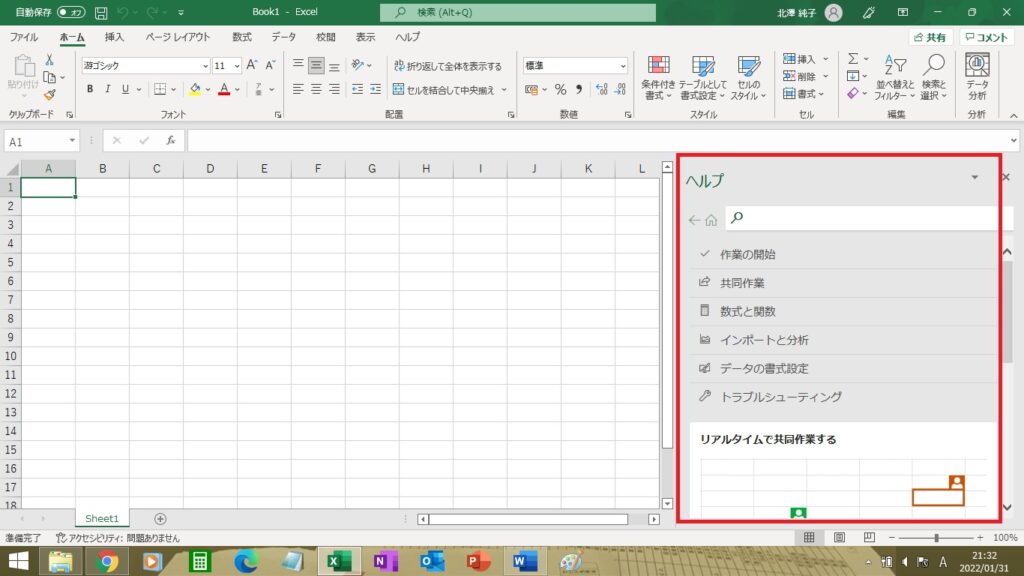
これは画面上部の「ヘルプ」タブを使うのと全く同じ機能ですが、「ヘルプ」タブを使うと、手間がかかります。
「ヘルプ」をクリックして、
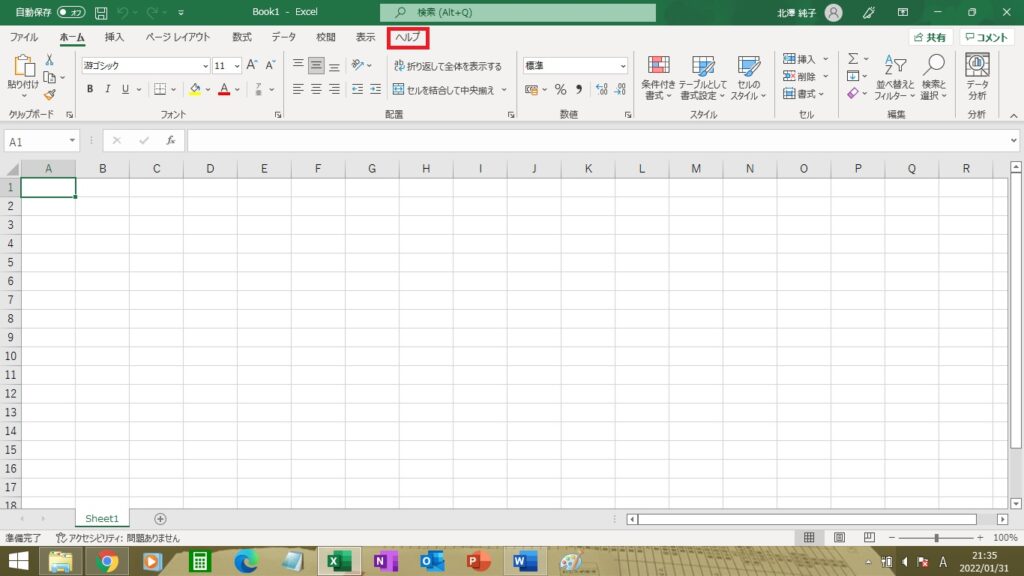
さらに画面左上の「?」をクリックし
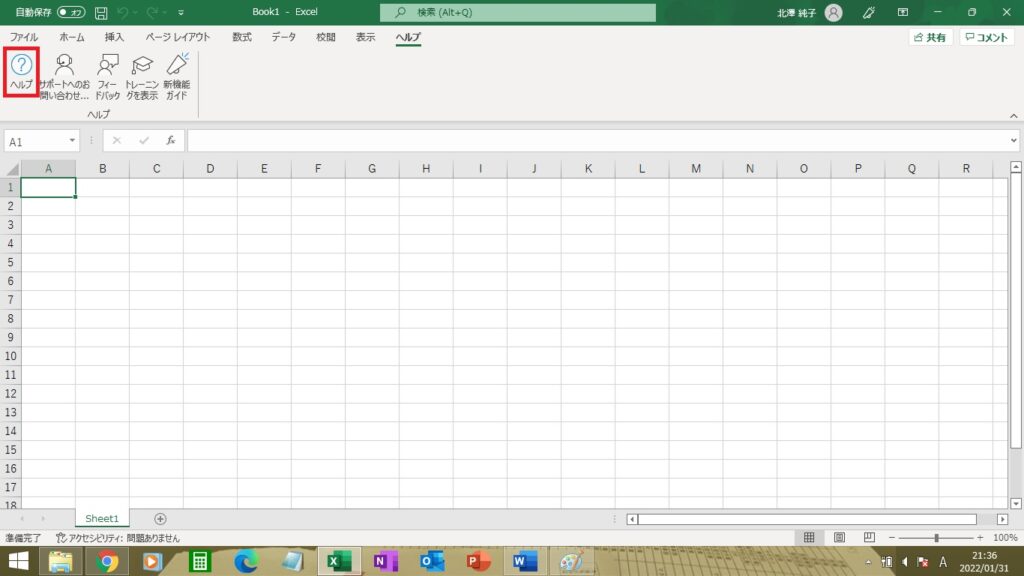
と、2つの操作をしなければなりません。
ちょっとの手間ではありますが、「F1」キーなら1回で済みますね。
こういう小さい積み重ねが、作業の時間を短くしてくれますので、特に仕事では結構大事になってくるものです。
ちりも積もれば…ということです。
ファンクションキーが使えるのは、ExcelやWordだけではありません。
Google Chrome(グーグルクローム)上で「F1」を押すと、どうなるでしょうか?
まずはGoogle Chromeを開きます。
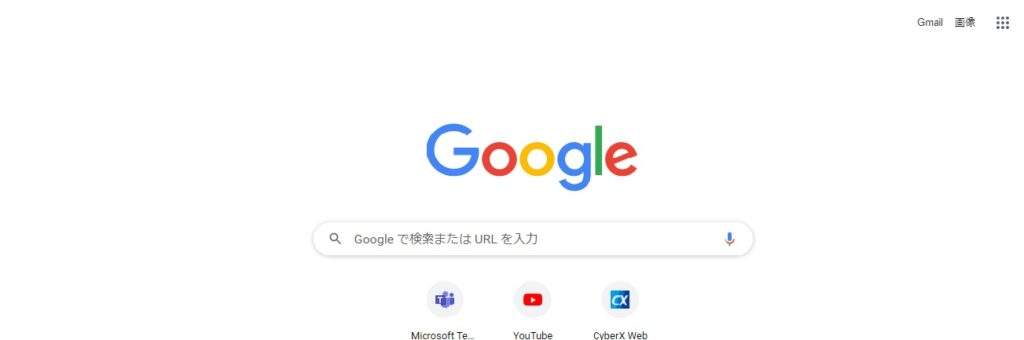
ここで「F1」を押すと
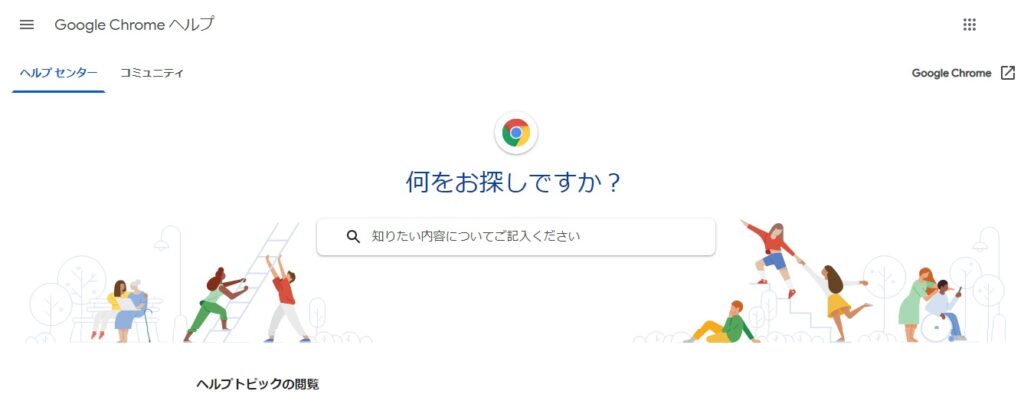
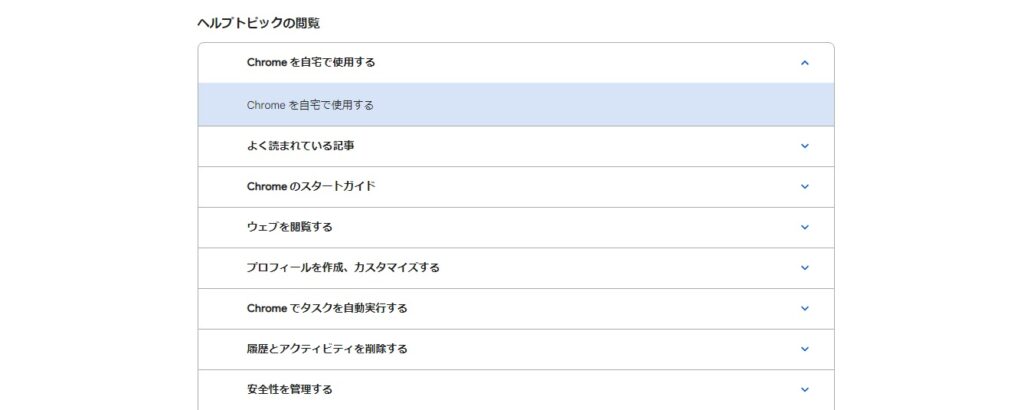
このような画面が開きました!
Google Chromeは色々な検索をするのに便利ですが、「そもそも使い方が分からない!」という時には、この「F1」を押してみると良いかもしれません。
「ヘルプウィンドウの閲覧」には、よくある質問がまとめられているので、どんなことができるのか探しやすいと思います。
ちなみにYouTube(ユーチューブ)やGoogleマップを開いている時に「F1」を押しても同じページが開きます。
Google Chromeでまとめられているコンテンツには、同じ動作をする仕様になっているようですね。
いかがでしたでしょうか。
パソコンのスキルアップは一日にしてならず!ですが、少しずつ技を身につけて、パソコンライフが少しでも楽しくなっていただければ幸いです!
次回もお楽しみに☆
担当:北澤
★★今回のようなご不明点も電話・メールにて何度でもご相談いただける『R∞PC(アールピーシー)』、おかげさまで大好評!『がっちりマンデー!!』でも特集されました!★★

関連記事
-
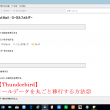
-
【Thunderbird】メールデータを丸ごと移行する方法②
前回は、USBメモリーを使って、Thunderbirdのプロファイルのバックアップを取る方法をご
-

-
マウスが反応しなくなってしまった場合の対処法①
パソコンを使うとき、マウスで操作をするという方がほとんどだと思います。最近のノートパソコンでは、
-

-
スクリーンキーボードで日本語入力できない場合の対処法
スクリーンキーボードは、パソコンの画面上にキーボードを表示させ、入力したいキーをク
-

-
ノートパソコンのCtrlキーとFnキーを入れ替える方法
ノートパソコンのキー配列は、機種によって微妙に違います。買い替え等で今までと違うパソコンを
-
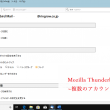
-
Mozilla Thunderbird~複数のアカウント追加~
今回からMozilla Thunderbird(モジラ サンダーバード)の知っているとちょっと便
-

-
動作が遅くなったらPC内をクリーンアップしてみましょう!
PC(パソコン)が遅くなったと感じたら、PCのクリーンアップがおすすめです。クリーンアップ
-

-
Mozilla Thunderbird~メールツールバーの表示~
前回に続き、今回はメールツールバー表示の方法をご紹介します。 メールツールバーの
-

-
ノートパソコンでマウスが動かない時の対処法
ノートパソコンには、「タッチパッド」と呼ばれるポインティングデバイスが搭載され
-

-
パソコンの動作が重い!!そんな時できるパワーアップ方法
皆さん、パソコンを使っていて、最近動作が遅くなってきたなぁと感じたことはありませんか。
-

-
Googleフォトで15GBを超えてしまった場合の注意と、それぞれのクラウドシステムについて
前回の記事ではGoogle(グーグル)フォトで6月から無料で使用出来る容量、今後のGoog
- PREV
- iTunesの音楽データの移行方法
- NEXT
- クイックアシストを利用したPCでの遠隔サポート方法









